C’è un problema con il tuo account o dispositivo in Word, Excel, PowerPoint
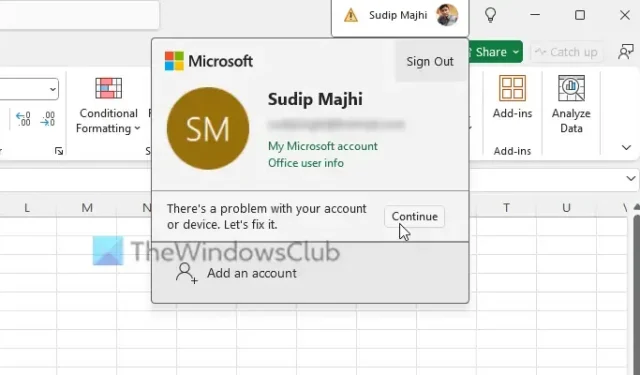
Dopo aver aperto Word, Excel, PowerPoint o qualsiasi altro programma Microsoft 365 o Office, se vedi un messaggio di errore che dice C’è un problema con il tuo account o dispositivo , ecco come puoi sbarazzartene. Si tratta di un errore relativo all’account e alla licenza e i programmi di Office visualizzano un messaggio del genere quando non riescono a recuperare la tua licenza.
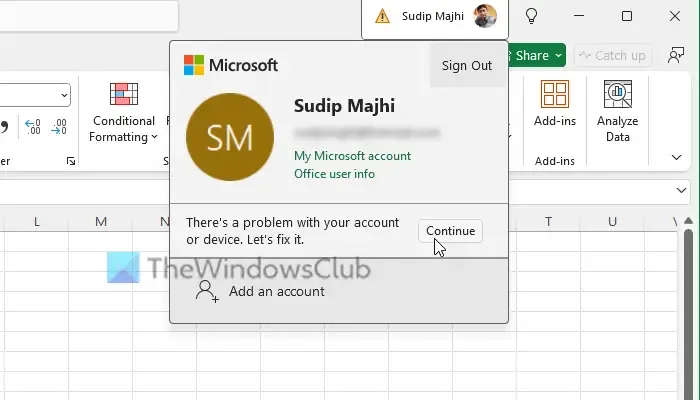
C’è un problema con il tuo account o un errore del dispositivo in Word, Excel, PowerPoint
Per correggere l’errore “Si è verificato un problema con l’account o il dispositivo” nel software Office, segui queste istruzioni:
- Esci e accedi nuovamente al tuo account
- Rimuovere i dispositivi non utilizzati
- Eseguire l’Assistente supporto e ripristino Microsoft
- Riparazione Installazione Ufficio
Per saperne di più su queste soluzioni, continua a leggere.
1] Esci e accedi nuovamente al tuo account
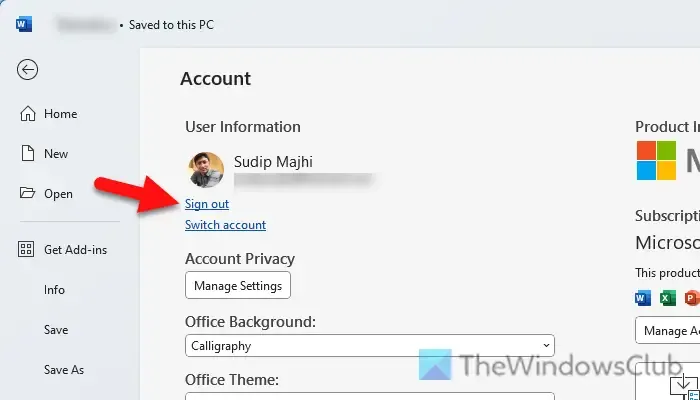
È la prima cosa che dovresti fare quando incontri problemi di questo tipo nelle tue app di Office. Poiché questo problema potrebbe verificarsi quando cambi l’abbonamento o lo riattivi dopo un lungo periodo di tempo, uscire e riaccedere al tuo account potrebbe risolvere il problema.
Per uscire dal tuo account, apri una qualsiasi app di Office o Microsoft 365 e vai su File > Account.
Quindi, seleziona l’ opzione Esci . Quindi, scegli l’opzione Accedi e inserisci le tue credenziali per effettuare l’accesso.
2] Rimuovere i dispositivi non utilizzati
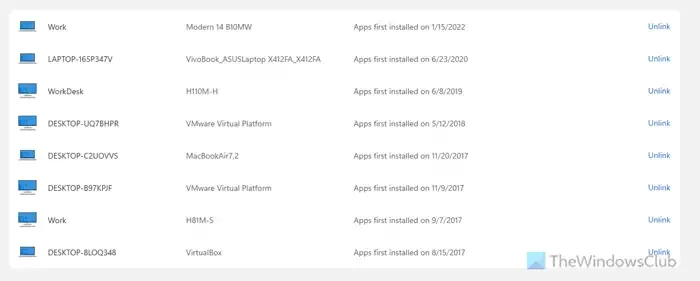
Ogni abbonamento a Microsoft 365 ha una limitazione per dispositivo. Ad esempio, il piano base, Microsoft 365 Personal, consente agli utenti di usare il proprio abbonamento o di installare i programmi di Office su un massimo di cinque dispositivi alla volta.
Pertanto, se hai installato Office su più di cinque dispositivi, ti consigliamo di rimuoverne alcuni. Per farlo, vai su account.microsoft.com e seleziona un dispositivo che vuoi rimuovere.
Quindi, fare clic sul pulsante Scollega .
3] Eseguire l’Assistente supporto e ripristino Microsoft
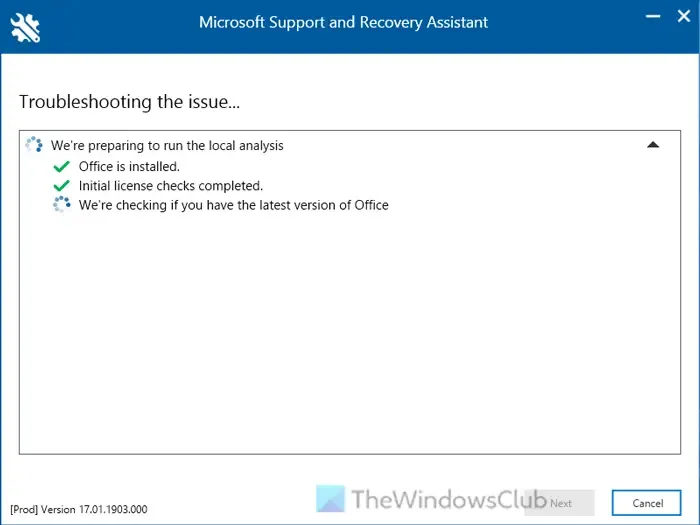
Microsoft Support and Recovery Assistant ti aiuta a risolvere i problemi comuni relativi a Office in pochi istanti. Esegue controlli di base in modo da poterti liberare dai problemi comuni con i programmi Microsoft 365. Puoi scaricare SaRA Activation Troubleshooter dal sito Web ufficiale Microsoft .
4] Riparazione installazione ufficio
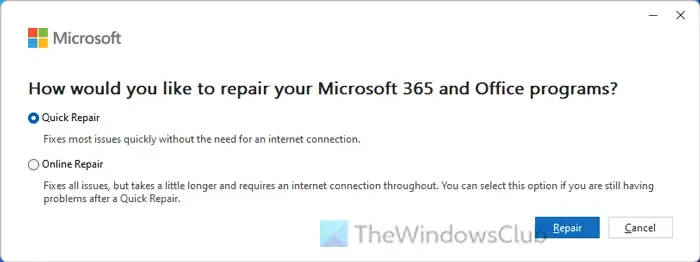
Per riparare l’installazione di Office, seguire questa procedura:
- Aprire il pannello Impostazioni di Windows.
- Vai su App > App installate .
- Trova Microsoft 365 .
- Fare clic sull’icona con i tre puntini e selezionare Modifica .
- Scegli la Riparazione Rapida
- Se non funziona, seleziona Riparazione online
Ecco fatto! Spero che queste soluzioni risolvano il tuo problema.
Perché non riesco ad attivare il mio account Word?
Il motivo più comune per cui non puoi attivare il tuo account Word è che l’installazione di Microsoft Office non è riuscita a recuperare la licenza. In alternativa, se hai cambiato il livello di abbonamento, potrebbe verificarsi lo stesso problema. D’altro canto, se hai attivato di recente l’autenticazione a due fattori, potresti riscontrare lo stesso problema.
Come risolvere l’errore di attivazione di Microsoft Office 365?
Per risolvere l’errore di attivazione di Microsoft Office 365 in Windows 11/10, dovresti prima eseguire SaRA Activation Troubleshooter. Se non funziona, puoi provare a disconnetterti e ad accedere nuovamente al tuo account. In alternativa, puoi anche provare a riparare l’installazione di Office.



Lascia un commento